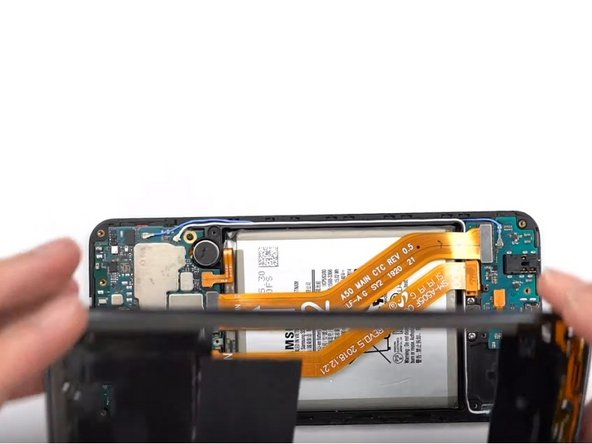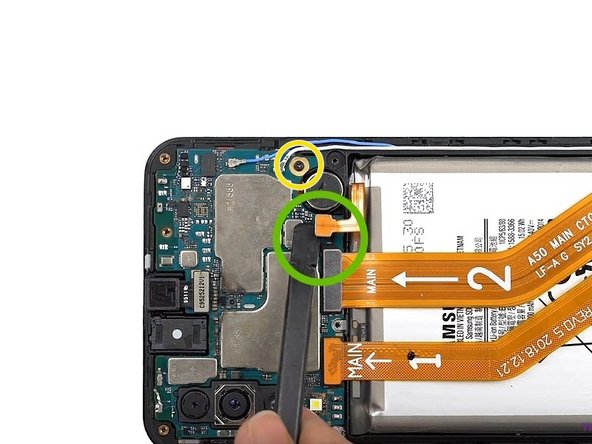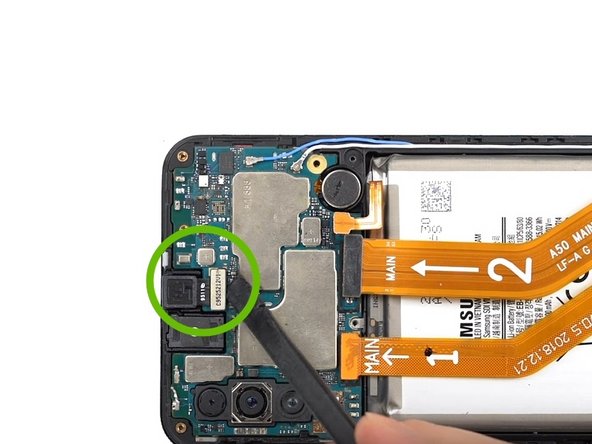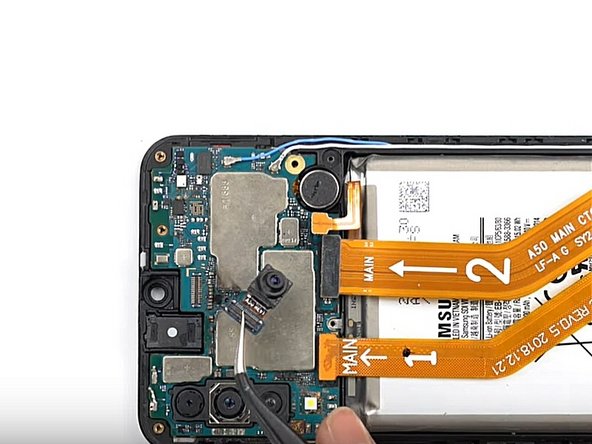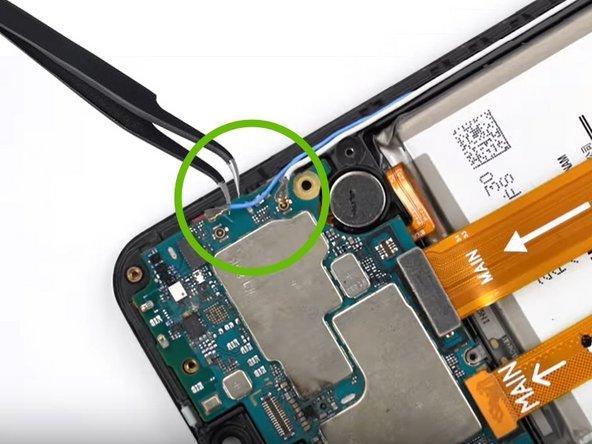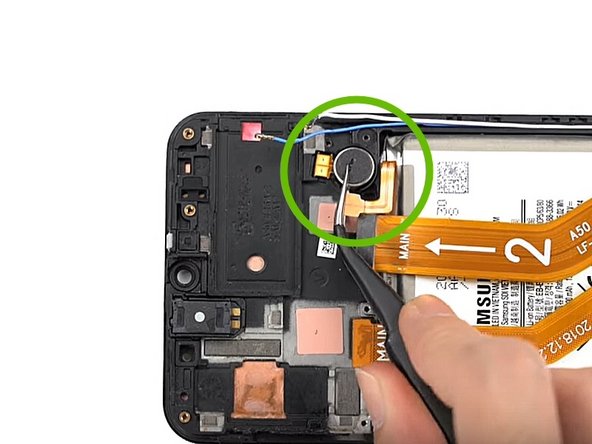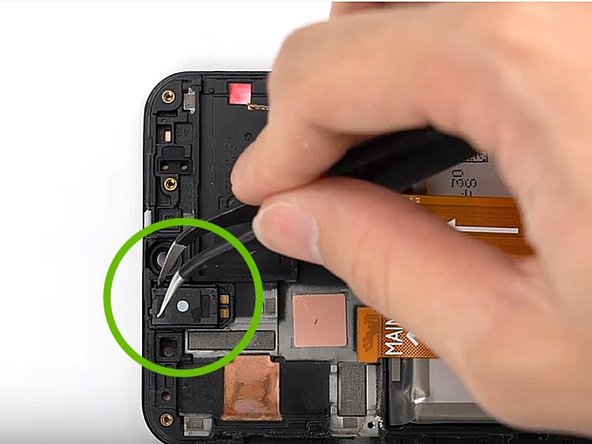Введение
Si votre afficheur présente des tâches, des stries, si votre vitre tactile est fendue ou brisée, utilisez ce tutoriel pour remplacer l'écran cassé ou fissuré ou défectueux de votre Samsung Galaxy A50 (SM-A505F) .
Pour information les codes produit de l’écran Galaxy A50 sont : GH82-19204A ou GH82-19713A
Avant de démonter votre téléphone, il est conseillé de décharger la batterie du Samsung Galaxy A50 en dessous de 25 %. Car, si vous perforez ou endommagez la batterie accidentellement pendant la phase de réparation elle sera susceptible de prendre feu et/ou exploser, les risques seront moins importants si elle est déchargée.
A savoir : Le remplacement de l’écran demande le retrait de la coque arrière, vous aurez donc besoin d'adhésif de remplacement pour rattacher la coque arrière au téléphone.
Si vous endommagez le cadre il sera important de le remplacer, car vous prenez le risque de ne pas monter correctement le nouvel écran car la pression sera inégale et cela pourrait endommager celui-ci.
-
-
Éteignez votre téléphone avant de commencer.
-
Ejectez la carte sim
-
-
-
Chauffez la vitre arrière du téléphone à 65°C environ pendant 5 minutes afin de la décoller.
-
Soulevez petit à petit la vitre arrière à l'aide d'une ventouse.
-
Insérez un médiator ou une carte en plastique dans l'espace ainsi créé et faites-le glisser vers un angle.
-
insérez ainsi plusieurs médiators ou faite glisser la carte plastique afin de décoller la vitre arrière.
-
N'hésitez pas à chauffer la vitre plusieurs fois pendant cette phase afin que le sticker puisse se détacher.
-
-
-
Dévissez chaque vis avec un tournevis cruciformes #00 de 4 mm.
-
Glissez ensuite une spatule entre le contour et le châssis de l'écran.
-
Faite glisser la spatule tout autour afin de déclipser l'écran et le séparer du châssis intermédiaire.
-
-
-
-
Débranchez la batterie.
-
Dévissez la vis cruciforme qui maintient la carte mère.
-
-
-
Débranchez les nappes de connexion 1 & 2
-
Débranchez la caméra avant (facetime).
-
Enlevez cette caméra
-
-
-
Débranchez les 2 câbles coaxiaux blanc et bleu
-
Enlevez la carte mère en la soulevant délicatement.
-
-
-
Enlevez le vibreur en le décollant à l'aide d'une pince courbée.
-
Enlevez l'écouteur de la même façon
-
Débranchez, dévissez les 2 vis cruciformes et enlevez le lecteur d'empreinte digitale
-
-
-
Retirez le module connecteur de charge
-
Retirez les câbles coaxiaux qui sont logés des les goulottes du châssis
-
Enlevez la batterie avec une spatule plastique, Attention : cette batterie est bien collée au châssis du Samsung Galaxy A50, soyez prudent de ne pas la percer. Portez des lunettes de sécurité pour protéger vos yeux.
-
-
-
Maintenant vous avez retiré tous les composants du téléphone.
-
-
-
Replacez chaque composant dans le nouveau châssis d'écran neuf. Pour réassembler votre appareil, suivez les étapes ci-dessus en sens inverse.
-
-
-
Re-clipsez le châssis intermédiaire sur votre écran et son châssis.
-
Revissez toute les vis
-
-
-
Recollez la vitre arrière avec un sticker double face.
-
Après réception de votre nouvel écran, vous devrez enlever des films adhésifs de protection de la nouvelle pièce avant de l'installer.
Pour remonter votre appareil, suivez les étapes ci-dessus dans le sens inverse.
Allumez votre téléphone et testez votre réparation avant de poser le nouvel adhésif et de refermer le téléphone.
Après réception de votre nouvel écran, vous devrez enlever des films adhésifs de protection de la nouvelle pièce avant de l'installer.
Pour remonter votre appareil, suivez les étapes ci-dessus dans le sens inverse.
Allumez votre téléphone et testez votre réparation avant de poser le nouvel adhésif et de refermer le téléphone.
Отменить: Я не выполнил это руководство.
16 участников успешно повторили данное руководство.
6 Комментариев
il me semble que le backcover du a50 est en plastique, le chauffer trop fort risque de le deformer
Done, finger print sensor won’t work any more, everything else is.